iPhone для учёбы. Если подросток держит в руках смартфон, то обязательно бьёт баклуши. Именно так думает каждый второй родитель и педагог – ну согласитесь! Между тем при грамотном подходе этот девайс может не столько отвлекать от учёбы, сколько, наоборот, стать незаменимым помощником в решении повседневных задач.
Мы собрали самые полезные функции iPhone, благодаря которым вы дадите фору любому однокласснику или сокурснику. А ещё поделимся самыми выгодными предложениями на покупку iPhone в нашем магазине.
Для начала – почему именно iPhone?
Пожалуй, это самый распространённый вопрос, который можно услышать от родителей школьников, гимназистов и студентов: так ли необходим подростку iPhone, если можно найти более бюджетную модель смартфона?
- Если вы хотите приобрести девайс с перспективой на будущее, то экономить в этом вопросе не стоит. Несмотря на то, что Apple ежегодно обновляет линейку iPhone, каждая предыдущая модель сохраняет свою актуальность ещё долгие годы.
- Устройства компании отличаются высокой производительностью и бережливым энергопотреблением, а значит, вы сможете работать сразу в нескольких «тяжёлых» приложениях – смартфон не зависнет и не отключится в самый ответственный момент.
- iPhone имеет прочный корпус, надёжную влагозащиту и даже технологию True Tone, которая бережёт зрение пользователя. Всё это довольно важно, если учесть, что смартфоном пользуется подросток.
- Девайсы Apple, особенно последние поколения, почти не уступают профессиональным камерам в качестве фотографий. Для тех, кто ведёт активную социальную жизнь и увлекается фото- и видеосъёмкой – просто идеально. В конце концов, можно делать качественные фотографии и даже сканы учебников и конспектов.
- Apple разработала огромную коллекцию полезных приложений, которые к тому же надёжно защищены от вирусов.
Но и это ещё далеко не всё. Далее мы расскажем о самых крутых фишках, которые окажутся невероятно полезны в учёбе и работе.
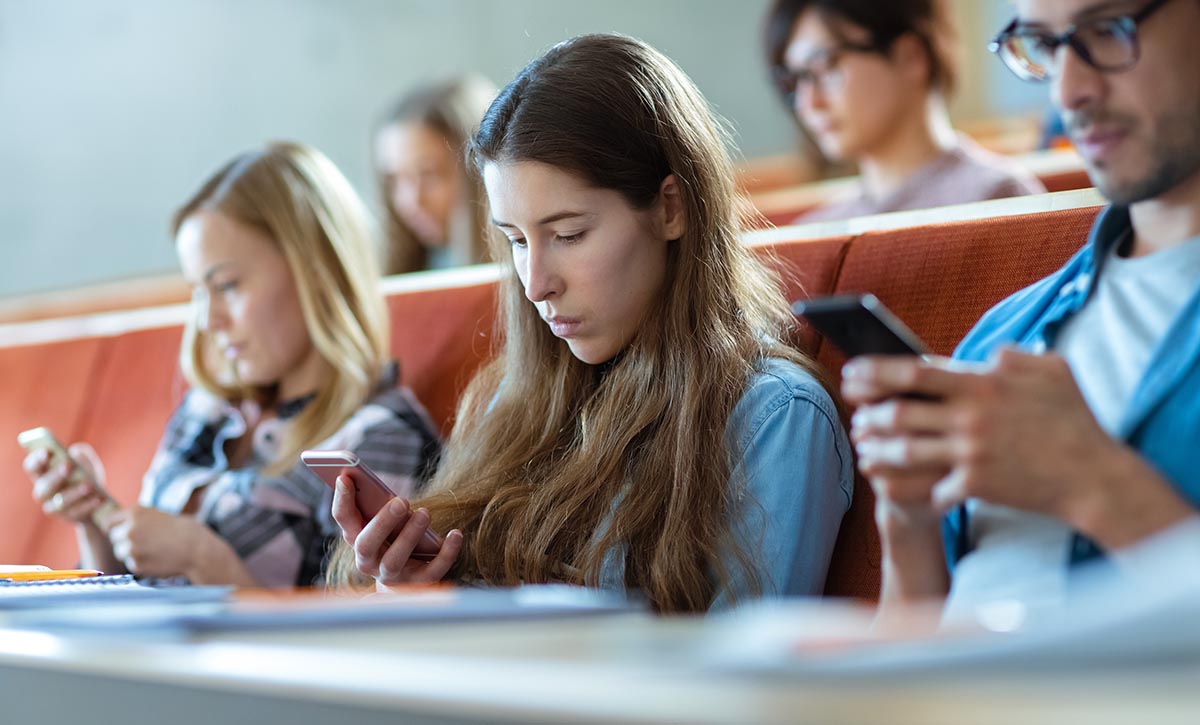
«Экранное время», чтобы поддерживать дисциплину
Иногда так легко забыться в социальных сетях: вроде только страничку обновить зашли, а пропали на полдня. Поэтому в iPhone есть годная функция «Экранное время». Вы можете контролировать время работы в каждом приложении и анализировать еженедельные отчёты. Но главное – устанавливайте лимит времени для приложений, время покоя.
Если не можете сосредоточиться на учёбе и оторваться от Instagram, зайдите в «Настройки», перейдите в раздел «Экранное время» и настройте расписание для всех приложений.
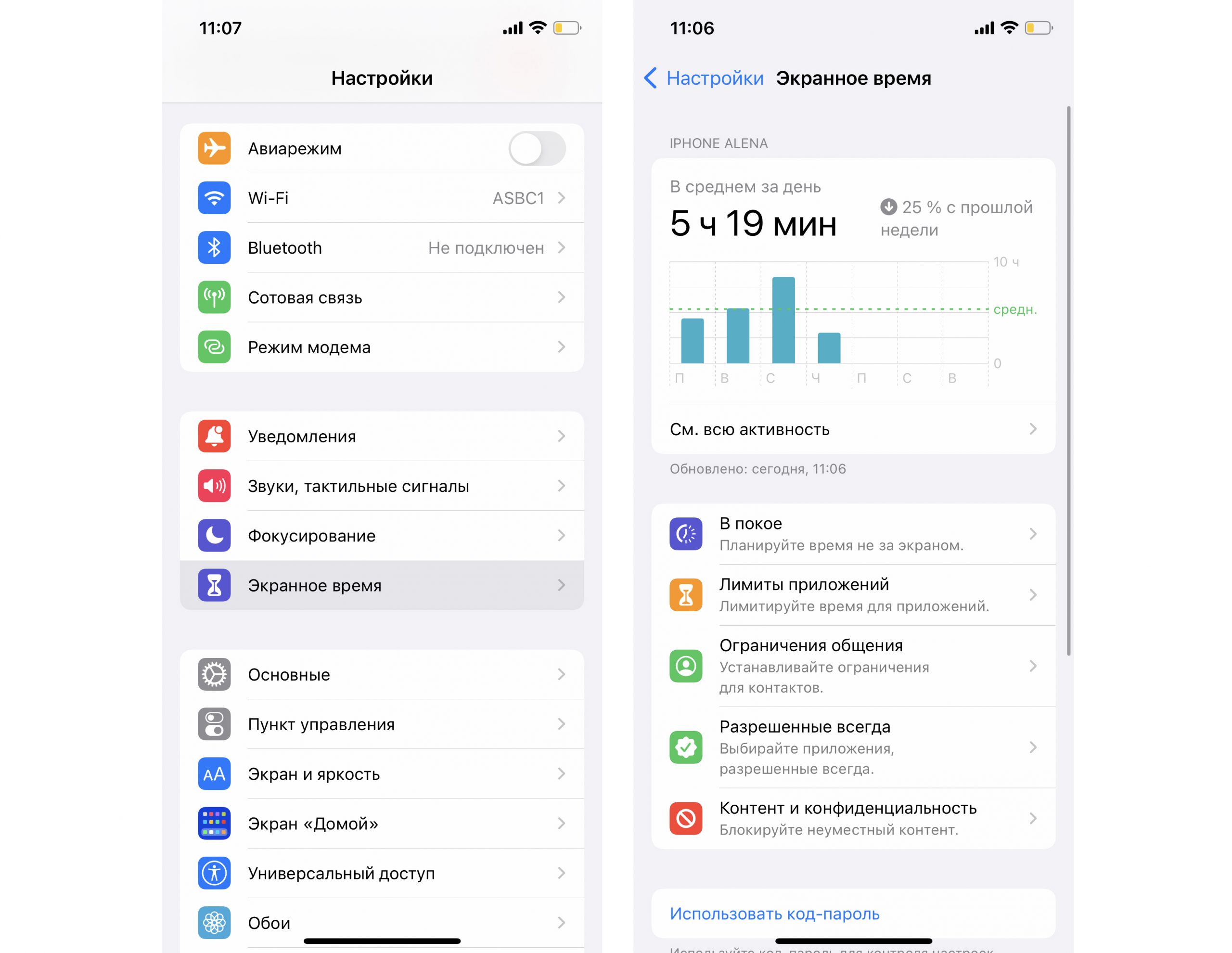
Режим «Фокусирование», чтобы сосредоточиться во время занятий
Чтобы не отвлекаться от учебников и не вздрагивать от каждого уведомления на смартфоне, их можно отключить. Мы рекомендуем активировать режим «Фокусирование»: он поможет сконцентрироваться на учёбе, да и преподаватели не будут лишний раз строго коситься на смартфон.
Для этого перейдите в «Настройки» iPhone, а затем в раздел «Фокусирование». Далее вы можете выбрать пункт «Не беспокоить», а также настроить параметры «Личное», «Работа» и «Сон» под себя.
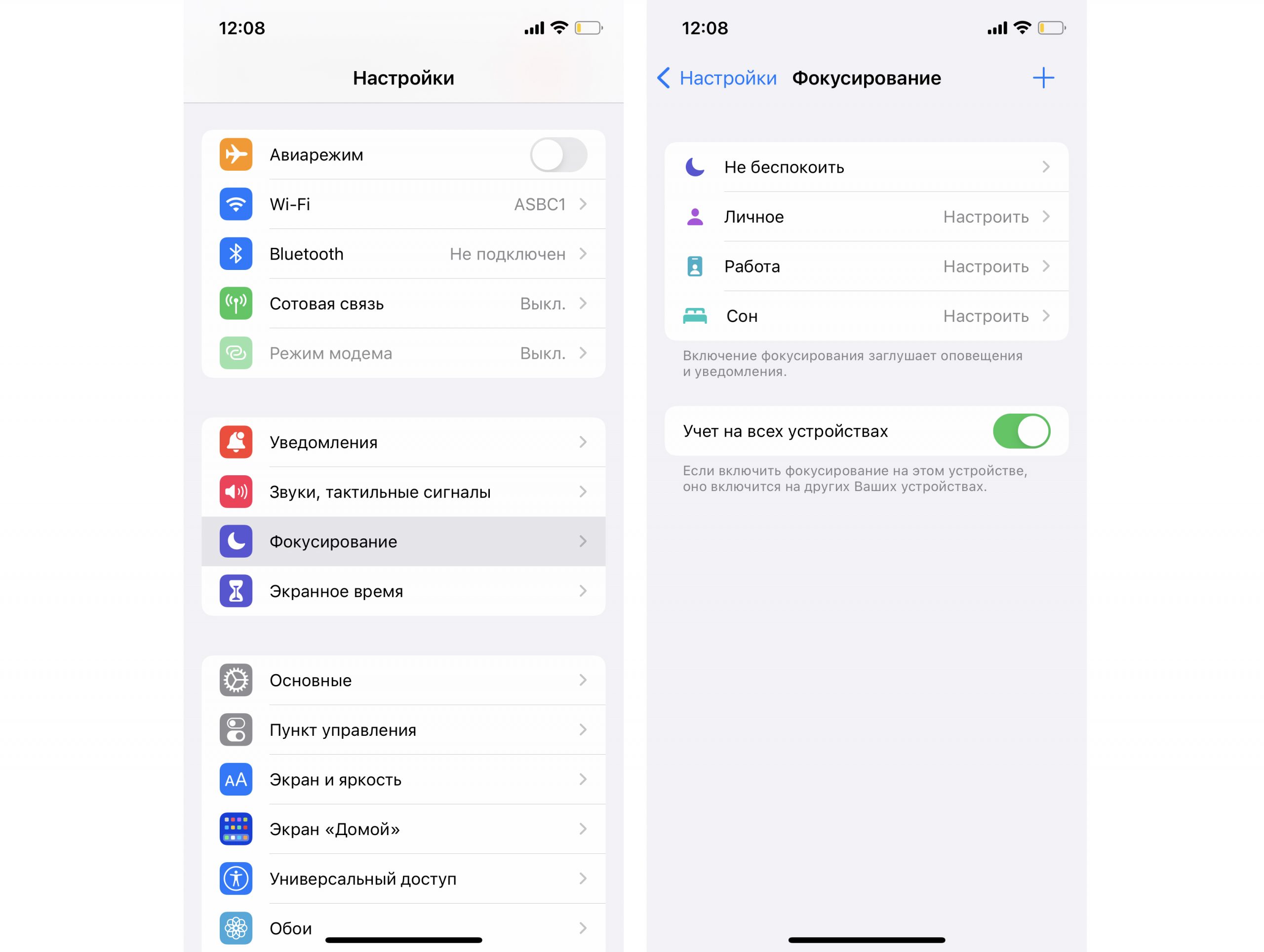
Функция сканирования документов, чтобы не переписывать конспекты
Это просто топ! Вспомните, сколько раз вы переписывали конспекты одногруппников или фотографировали книги, которые нельзя выносить из библиотеки? Иногда даже приходилось платно сканировать и распечатывать, чтобы делать в файлах пометки. А сколько раз вы распечатывали документ, подписывали его, затем сканировали и высылали на почту? Знакомый квест?
Имея под рукой iPhone для учёбы, всё становится гораздо проще. Вы можете не только фотографировать, но также сканировать любые документы. И даже оставлять пометки в этих электронных файлах – например, свою подпись или контакты для связи.
Чтобы воспользоваться этой функцией, откройте новую запись в «Заметках». Нажмите иконку фотоаппарата и выберите «Отсканировать документы». Наведите камеру на объект так, чтобы необходимая информация не выходила за границы области сканирования на экране iPhone, дождитесь пока камера сфокусируется и сделает скан.
Далее документ появится в открытой записи в «Заметках». Вы можете его сохранить, напечатать, отправить или удалить.
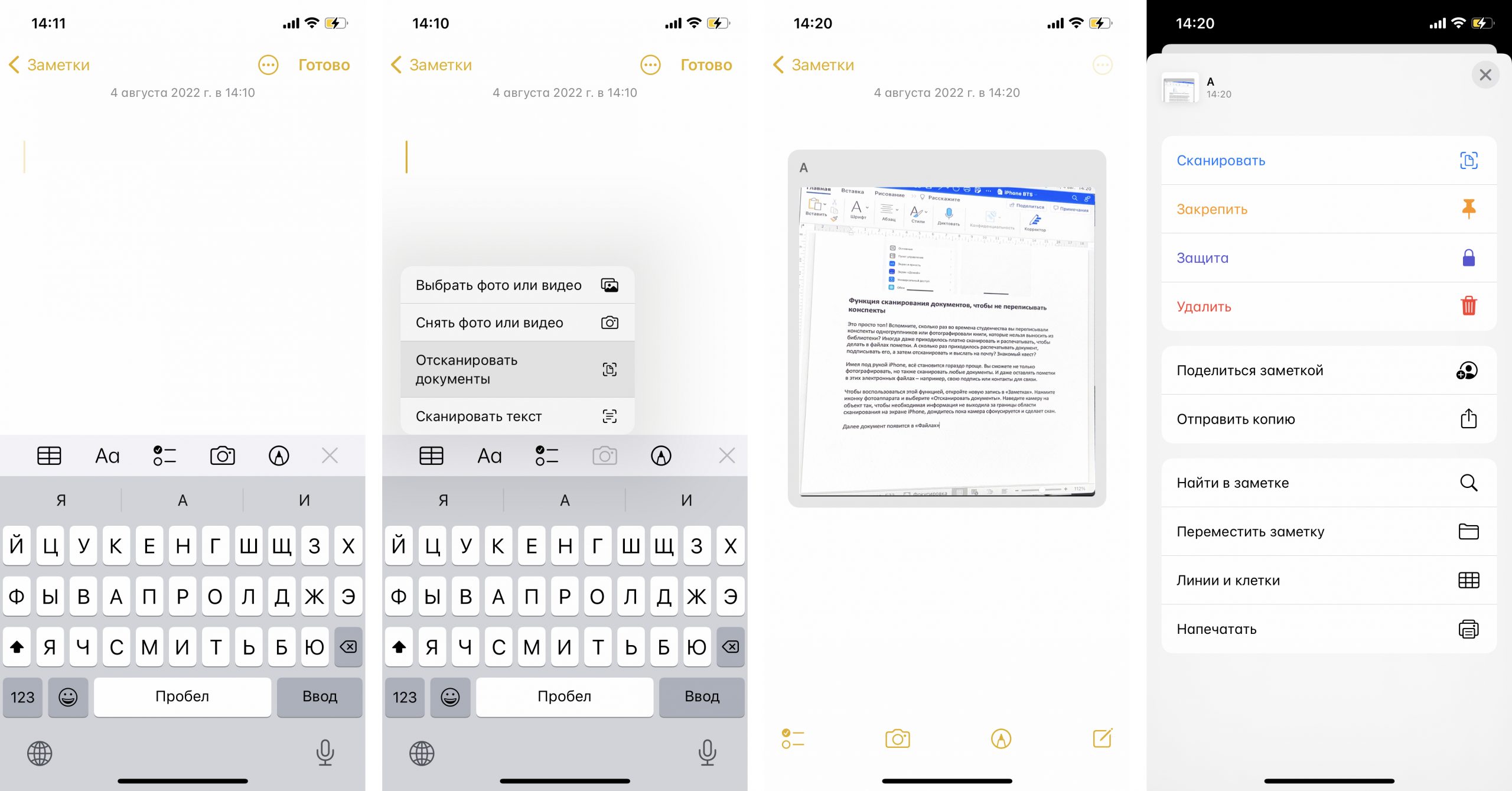
«Переводчик» в iPhone, чтобы всегда иметь под рукой словарь
Сколько раз вы попадали в ситуацию, когда нужно срочно перевести фразу, а словаря под рукой нет? А если и есть, то перевод происходит долго и нудно. А если речь идёт о дистанционных занятиях, которые подразумевают передвижения, то возить с собой пятитомник в рюкзаке – дело не лёгкое.
Загрузите нужные вам словари на iPhone – и пользуйтесь ими во время занятий даже без доступа к интернету. Для этого перейдите в «Настройки» в раздел «Переводчик». Там активируйте тумблер «Локальный перевод» и загрузите словари.
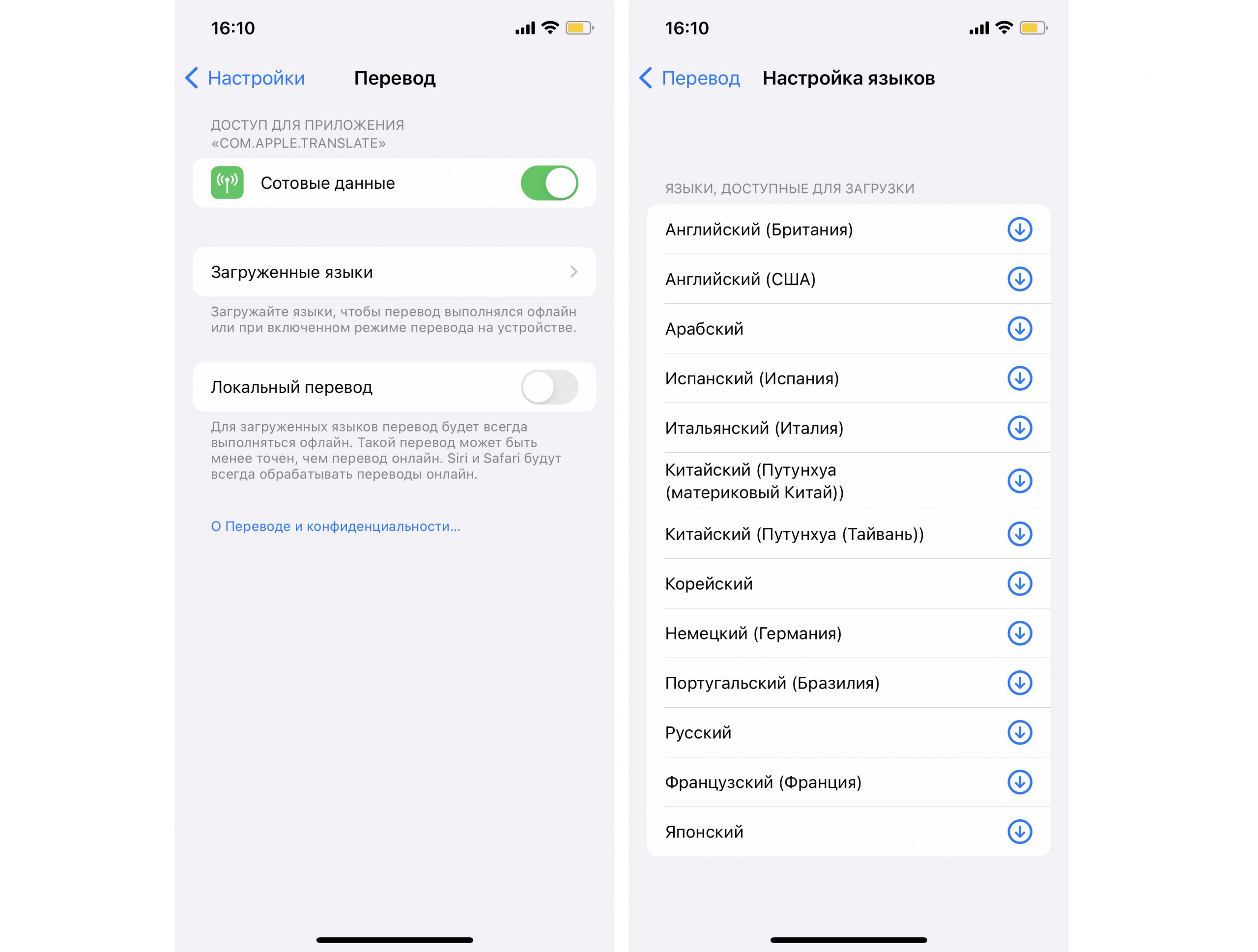
Создание заметок, фигур и схем, если забыли тетради
Бывает выскочишь из дома впопыхах, забыв дома и учебники, и конспекты. А потом просишь у одногруппников одолжить листик и ручку. Так вот в iPhone вы сможете делать не только пометки, но даже создавать схемы строения атома или просто делать схематичные наброски.
Откройте встроенное приложение «Заметки» и создайте новую запись. Как набирать текст, вы и сами разберётесь. А вот для того, чтобы рисовать фигуры, нажмите на иконку карандаша и нарисуйте круг, квадрат или любую другую фигуру. Рисуйте так, как получается, на задумываясь об аккуратности. Просто нарисовав круг, ненадолго задержите палец на экране – и ваша клякса превратится в правильную фигуру.
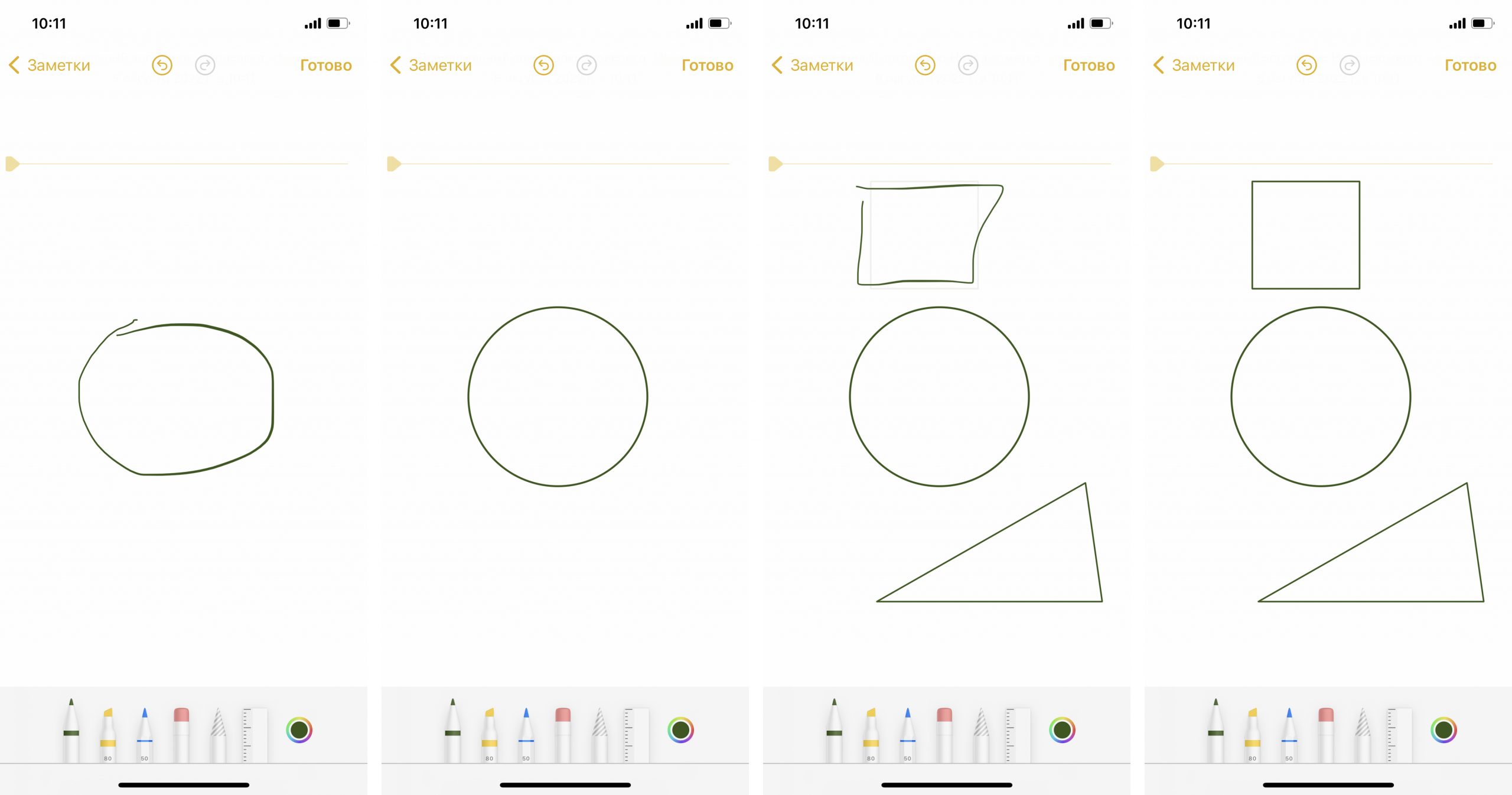
Функция AirDrop, чтобы отправлять файлы по воздуху
Мы ещё помним те весёлые времена, когда для того, чтобы передать файл, нужно было на телефоне включать ИК-порт или загружать его на почту. Особенно весёлым квест становился, когда пароль от почты всё никак не вспоминался. В iPhone есть волшебная функция для быстрой передачи данных AirDrop. Даже тяжёлые файлы улетают с одного на iPhone на другой моментально и, что важно, без потери качества.
Не забудьте попробовать! Перейдите в «Пункт управления», зажмите плашку передачи данных и нажмите иконку AirDrop. Выберите один из предложенных вариантов: «Приём выкл.», «Только для контактов» или «Для всех».
Это ещё и удобно, если у вас есть несколько устройств Apple. Вы моментально можете загружать файлы с iPhone на Mac или iPad.
Кстати, на занятиях лучше отключить эту функцию, чтобы никто из одногруппников ничего не отправил вам случайно и тем самым не отвлекал.
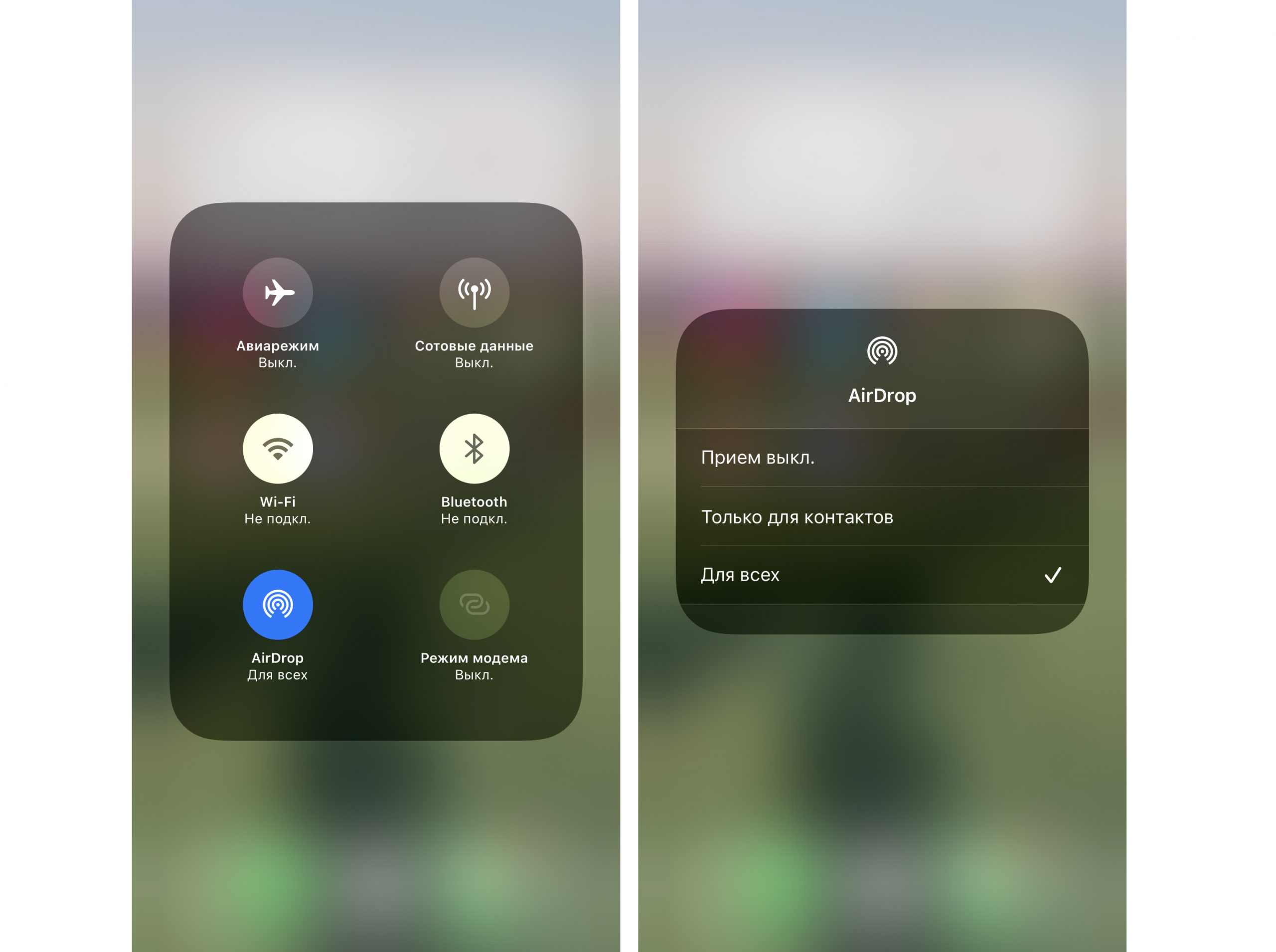
Функция Handoff, чтобы бесшовно переключаться между устройствами Apple
А вот это самое настоящее волшебство: вы можете начать работу над рефератом или дипломом на одном устройстве, а закончить на другом с помощью учётной записи iCloud. Нужное приложение появится в Переключателе приложений, а также в Dock-панели на вашем компьютере Mac.
Кроме того, функция Handoff создаёт универсальный буфер обмена между всеми вашими девайсами. Если вам для учёбы или работы нужны сразу и Mac, и iPhone, то вам понравится возможность скопировать текст на одном устройстве и вставить его уже на втором. В работе с таблицами и текстами – это просто незаменимая фишка.
Чтобы активировать, зайдите в «Настройки» в раздел «Основные». Откройте меню «AirPlay и Handoff» и активируйте соответствующий тумблер.
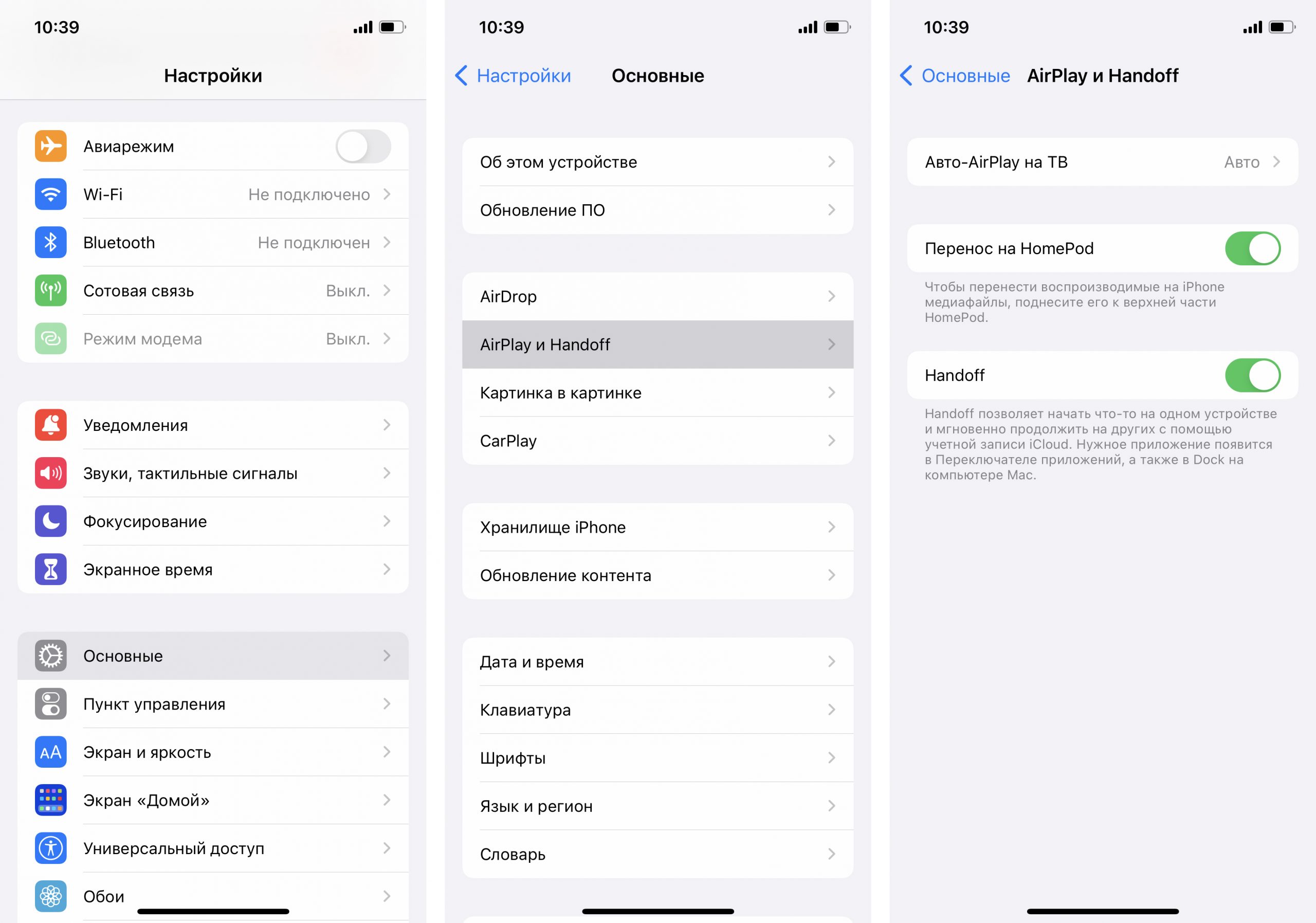
Покупайте iPhone для учёбы с выгодой
На самом деле, полезных фишек в iPhone столько – что все и не перечислишь. Вы можете записывать на диктофон лекции в высоком качестве, смотреть видео и одновременно работать в текстовом приложении в режиме «картинка в картинке», читать в Safari и выбирать удобную ориентацию, устанавливать напоминания, чтобы не проспать пары и многое другое.
Подпишитесь на рассылку и узнавайте первым о новых акциях и спецпредложениях магазина!
Поиск
Последние публикации
Идеи подарков на Новый год: что выбрать
- 03.12.2025
- 1 min read
Гарантийное обслуживание Apple в Молдове: принцип работы
- 18.11.2025
- 1 min read
Обзор iPad Pro M5 2025 года: тонкий
- 11.11.2025
- 1 min read
Свежие записи
- Идеи подарков на Новый год: что выбрать из техники Apple
- Гарантийное обслуживание Apple в Молдове: принцип работы и особенности
- Обзор iPad Pro M5 2025 года: тонкий и беспрецедентно мощный
- Как активировать «Локатор» на MacBook, iPad и Apple Watch: пошаговое руководство
- Обзор MacBook Pro 14 2025 года на новом чипе M5



